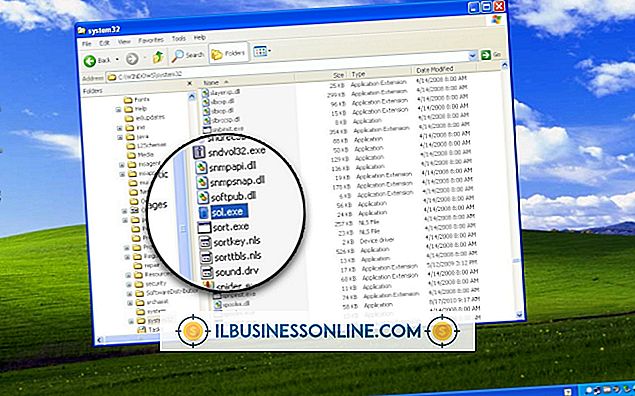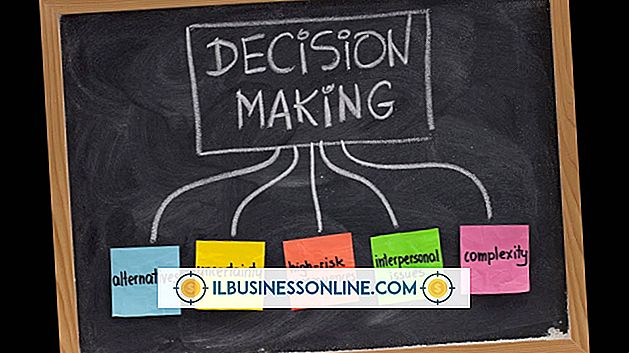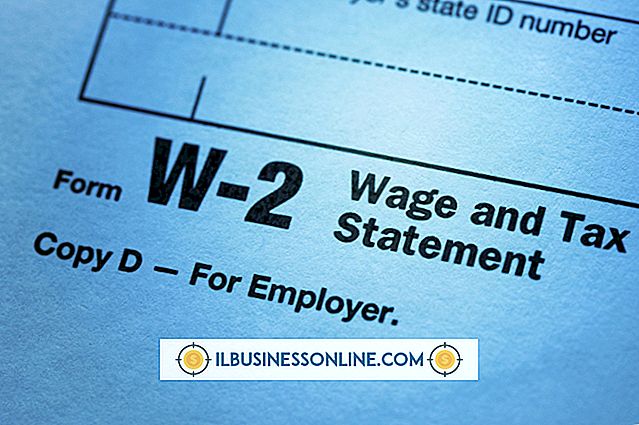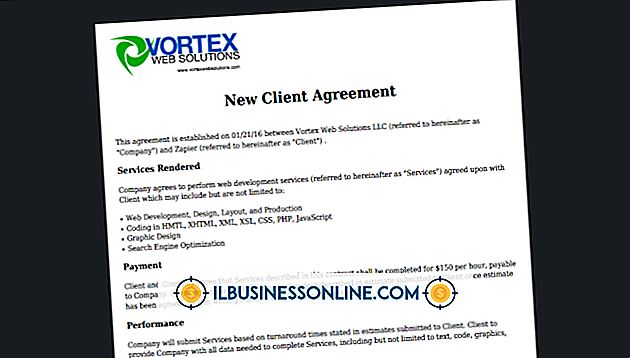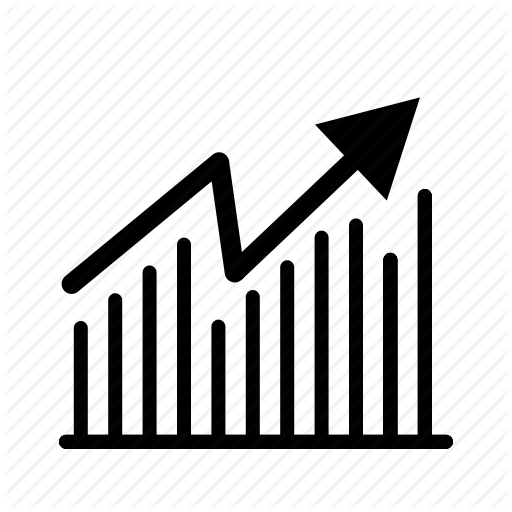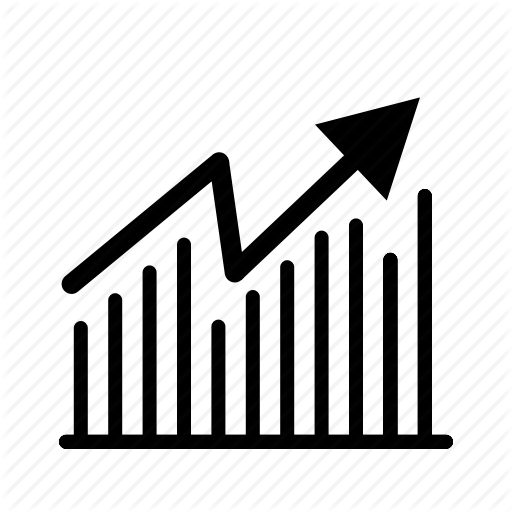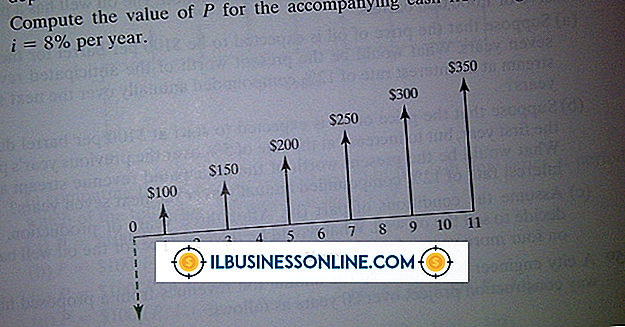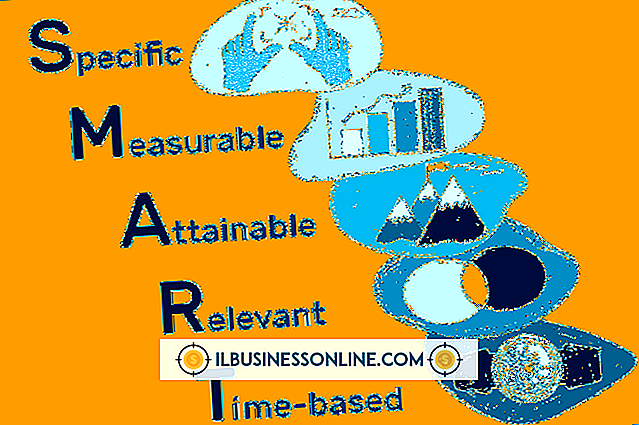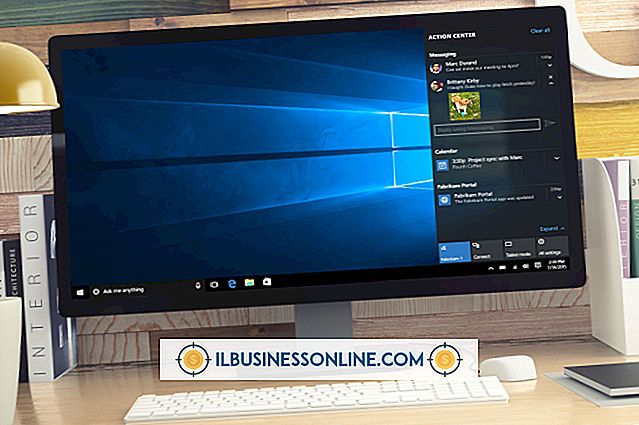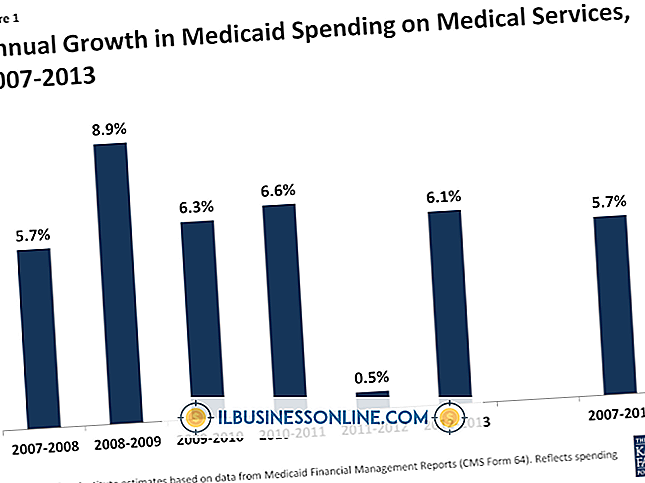Varför kan jag inte se min flash-enhet i Utforskaren?

Windows Explorer (officiellt kallad File Explorer från Windows 8 och framåt) ska visa alla anslutna Flash-enheter i din lista med enheter under Min dator, dator eller den här datorns rubrik. Om det inte händer kan det bero på ett problem med den medföljande enheten, med USB-porten ansluten till eller med en skadad inställning i Windows.
Skadad hamn
En skadad USB-port kan förhindra att Windows korrekt identifierar den Flash-enhet du försöker använda. Det enklaste sättet att testa på detta är att byta enhet till en annan USB-port på din maskin. Om den fungerar fungerar den ursprungliga porten troligen. Om du ansluter Flash-enheten till din dator via en USB-hubb, byt du till en USB-port som är direkt ansluten till moderkortet istället.
Skadad enhet
Det är möjligt att någon typ av fysisk skada har uppstått på din enhet, vilket innebär att Windows inte kan läsa det korrekt som ett resultat. Det här är mer sannolikt att det är fallet om din Flash-enhet har en strömlampa som inte lyser när enheten är ansluten till en löpande dator. Testa Flash-enheten i en annan dator och om samma problem manifesterar sig är det nästan säkert än att något har gått fel med själva enheten.
Drive Letters
Windows kan ibland tilldela ett skrivbrev som redan används för en ny Flash-enhet, vilket innebär att du inte kan se den i Utforskaren. För att kontrollera detta och för att tilldela en annan, unik bokstav till enheten, öppna datorns konsol - hitta det här verktyget genom att välja "System och säkerhet" och sedan "Administrationsverktyg" från Kontrollpanelen. Dubbelklicka eller dubbelklicka på "Datorhantering" för att starta konsolen. Öppna rubriken "Diskhantering" och du kan högerklicka på (eller trycka och hålla ned) på vilken enhet som helst för att tilldela en annan bokstav till den.
USB-drivrutiner
Föråldrade eller korrupta USB-portdrivrutiner kan orsaka problem när du försöker läsa externa enheter. Du kan ladda ner och installera nya drivrutinsuppdateringar från moderkortstillverkarens webbplats (du måste ange ditt moderkort och operativsystem för att hitta rätt filer) vilket kan vara tillräckligt för att lösa problemet. Du kan också avinstallera alla poster under rubriken Universal Serial Bus Controllers i Enhetshanteraren (tillgänglig via avsnittet Maskinvara och ljud i kontrollpanelen). När du startar om datorn, tvingar det datorn att återinstallera standard USB-portdrivrutiner, Således ersätter eller fixar alla kärninställningsfiler som har skadats.